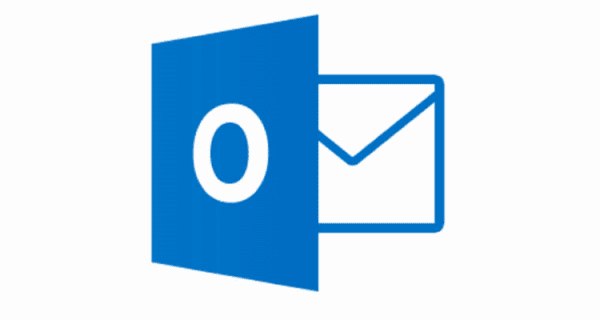
Cuando intenta obtener una vista previa de los archivos adjuntos en Microsoft Outlook, puede recibir un mensaje que dice "Este archivo no se puede previsualizar porque no hay una vista previa instalada para él.Aquí es cómo puede solucionar esto en la mayoría de los casos.
Solución 1: asegúrese de que la aplicación esté instalada
Asegúrese de que la aplicación utilizada para abrir el archivo esté instalada. Excel para hojas de cálculo, Word para documentos y Adobe Reader para archivos PDF.
Arreglo 2 - Revise las configuraciones de manejo de adjuntos
- En Outlook, vaya a "Expediente” > “Opciones” > “Centro de confianza” > “Confíe en la configuración del centro ... ” > “Manejo de archivos adjuntos“.
- Asegurarse de que "Desactivar vista previa de archivo adjunto”NO está marcado.
- Selecciona el "Examinadores de documentos adjuntos y documentos ... Botón "
- Asegúrese de que la vista previa que desea usar esté marcada, luego seleccione “DE ACUERDO" tres veces.
Solución 3 - Configuración del registro de Windows
Generalmente, existe un problema en el que Windows no está configurado para permitir que Outlook obtenga una vista previa de archivos de Microsoft Office, como Word, Excel, Visio y PowerPoint. Siga estos pasos para solucionarlo.
- DescargarPreviewFix.zip.
- Abra el archivo y haga doble clic en "PreviewFix.reg“.
- Cuando se le solicite, seleccione "Sí”Para importar el archivo en el registro.
Intente obtener una vista previa de un archivo de Office desde Outlook ahora.
Arreglo 4 - Habilitar Firewall de Windows
Esta es una extraña. Pero algunos usuarios han informado que habilitar el Firewall de Windows soluciona su problema. Siga estos pasos para asegurarse de que esté encendido.
- Selecciona el "comienzo”, Luego seleccione“Ajustes“.
- Navegar a "Actualización y seguridad” > “Seguridad de Windows” > “Firewall y protección de red“.
- Elija un perfil de red, y luego en "Firewall de Windows Defender", Gire el ajuste a"En“.
Fix 5 - PDF Registry Fix
Esta solución es para usuarios de versiones de 64 bits de Windows que tienen problemas con la vista previa de archivos PDF en Outlook.
- Selecciona el "comienzo”, Luego escriba“regedit“.
- Selecciona y abre el Editor del Registro.
- Navegue a la siguiente ubicación:
HKEY_LOCAL_MACHINE \ SOFTWARE \ Wow6432Node \ Classes \ CLSID \ {DC6EFB56-9CFA-464D-8880-44885D7DC193} - Abierto "AppID“.
- Cambiar el "Datos de valor"A lo siguiente, luego seleccione"DE ACUERDO“:
{534A1E02-D58F-44f0-B58B-36CBED287C7C}
¿Tienes algún truco para arreglar elEste archivo no se puede previsualizar porque no hay una vista previa instalada para él.Mensaje Compártelos en la sección de comentarios.

